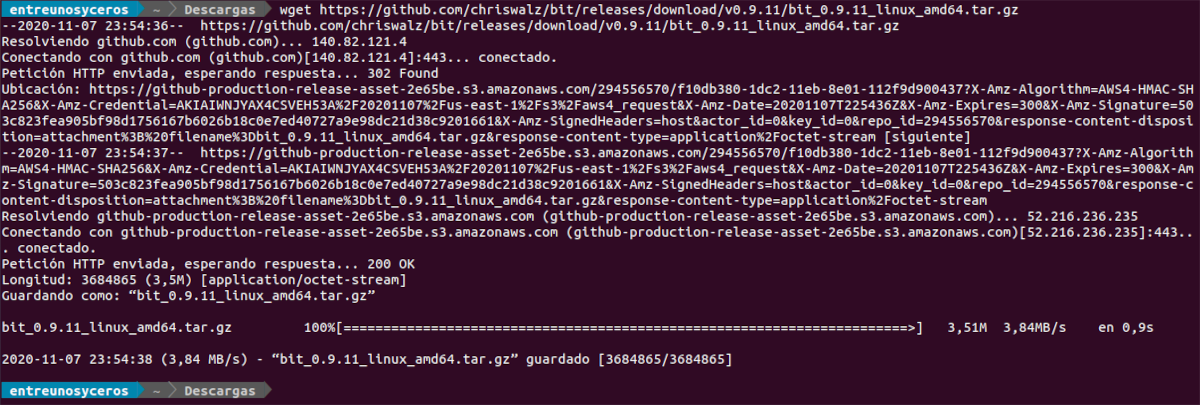Dans le prochain article, nous allons jeter un œil à Bit. C'est une nouvelle CLI à utiliser Git qui est écrit en Go. Il va nous offrir l'auto-complétion / suggestions pour les commandes, les drapeaux, les noms de fichiers et de branches, et même quelques nouvelles commandes. Cette CLI est disponible pour Gnu / Linux, Windows et MacOS.
Cet outil en plus de prendre en charge toutes les commandes git disponibles, il est également livré avec ses propres commandes. Par exemple, nous pouvons écrire peu pr pour afficher et consulter les demandes d'extraction GitHub (cela nécessite d'avoir le CLI GitHub). Si nous écrivons peu sauver cela nous permettra de synchroniser les changements avec la branche d'origine.
Caractéristiques générales
Certaines des fonctionnalités de cet outil incluent:
- Va nous offrir suggestions de commandes et d'indicateurs pour nous aider à naviguer dans la myriade d'options que git vous offre (les astuces fonctionnent avec les alias git).
- L'outil offre le fonction de saisie semi-automatique pour les fichiers et les noms de branche lorsqu'il est utilisé peu ajouter o paiement de bit.
- Vous avez également la possibilité de Récupération automatique et avance rapide pour garder les branches à jour et éviter les conflits de fusion.
- Statistiques git instantanées et les informations de configuration.
- Es entièrement compatible avec git. Cela permet à l'utilisateur de revenir à git si nécessaire.
- Va nous offrir nouvelles commandes comme; synchronisation des bits, ce qui simplifie l'ensemble de votre flux de travail de regarnissage avec une seule commande. La commande peu pr Cela nous aidera à voir et à supprimer les demandes d'extraction Github (nécessite GitHub CLI). La commande sera utilisée pour synchroniser nos changements dans la branche d'origine peu sauver. C'est à peu près équivalent à git pull -r; git pousser.
- Commandes git-extras comme libération de bits e informations sur les bits.
- Il peut mise à jour automatiquement avec la mise à jour de cet outil, et la complétion par onglet classique peut être installée.
- Un peu trop prend en charge une certaine personnalisation visuelle. Si vous n'aimez pas le thème par défaut ou si vous utilisez un thème de terminal léger, vous pouvez inverser le thème Bit en exportant BIT_THEME = inverséou utilisez un thème monochrome en utilisant BIT_THEME = monochrome. Cependant, ne semble pas prendre en charge les thèmes de couleurs personnalisés.
L'outil a moins de 2 mois, de nombreuses autres fonctionnalités sont donc prévues pour les versions futures. Ils peuvent consulter toutes les fonctionnalités proposées par le page GitHub du projet.
Téléchargez et installez Bit sur Ubuntu 20.04
On peut trouver cet outil disponible en tant que binaire précompilé pour Gnu / Linux, NetBSD, macOS et Windows. Pour pouvoir l'utiliser dans Ubuntu, nous n'aurons qu'à aller au page de publication du projet et à partir de là, téléchargez le package qui nous intéresse. Nous aurons également la possibilité de choisir de télécharger le package pour Gnu / Linux 64 bits en utilisant wget. Pour cela, nous n'aurons qu'à utiliser la commande suivante dans le terminal (Ctrl + Alt + T):
wget https://github.com/chriswalz/bit/releases/download/v0.9.11/bit_0.9.11_linux_amd64.tar.gz
Une fois le téléchargement terminé, si vous ne souhaitez pas extraire le package de l'environnement graphique, vous pouvez extraire le fichier que nous venons de télécharger en utilisant une commande comme le suivant:
tar -xzvf bit_0.9.11_linux_amd64.tar.gz
La commande ci-dessus va décompresser trois fichiers. Deux d'entre eux sont lisibles, le troisième sera l'installateur que nous allons utiliser. Nous allons installer cette CLI sur la route / usr / local / bin en utilisant cette autre commande:
sudo install bit /usr/local/bin
Pour connaître d'autres moyens d'installer Bit, les utilisateurs peuvent voir la section installation qui peut être trouvé sur la page GitHub du projet.
L'utilisation de cet outil est simple. Dans le terminal, nous n'aurons pas plus de Écrire Bits et appuyez sur la touche Introduction. Cela fera apparaître une liste déroulante où nous pouvons sélectionner la commande que nous voulons utiliser.
Comme je le disais, cette commande affichera l'indicateur de bits interactif. Nous n'aurons pas plus de utilisez les touches fléchées haut et bas pour parcourir toutes les options Git que nous verrons disponibles. Nous pouvons également écrire quelques lettres de la commande que nous voulons rechercher pour filtrer les résultats.
Pour commencer à utiliser bit, dans sa Page GitHub les utilisateurs peuvent trouver une explication de base sur son utilisation.